Добрый день!
Сегодня поговорим как можно отсканировать несколько страниц
с помощью программы GIMP и сохранить их в один файл формата pdf
1. Чтобы отсканировать страницы нужно зайти в меню
Файл -> Создать -> Сканер\Камера
2. В выборе источника выберите нужный вам сканер. (В
данном случае Lexmark MX-410
Network)
3. Отсканируйте многостраничный документ как обычно.
4. Если нужно переверните страницы нужным образом. Изображения -> Преобразования
-> Повернуть на 90 градусов.
5. Теперь для удобства нужно переименовать
слои каждого документа по порядку (Страница 1, Страница 2 и т.д.) Для этого в
каждом отсканированном документе кликаем правой клавишей на слое Background и
заходим в меню Изменить атрибуты слоя.
В открывшемся окне в поле имя слоя пишем : Страница {номер страницы}
6. Теперь когда слои во всех документах переименованы их нужно переместить в один документ. Для этого достаточно перетащить нужный слой в конечный документ с помощью мышки. Должно получиться как-то так:
7. Затем выставляем слои по порядку – внизу страница 1. Не пугайтесь если не
видите слоев ниже верхнего - они на месте. Чтобы их увидеть нужно верхние слои
сделать невидимыми. Должно получиться как-то так:
8. Теперь нужно экспортировать конечный документ в многостраничный pdf формат. Для этого заходим в меню Файл -> экспортировать как…
9. В открывшемся окне ищем пункт «Выберите тип файла» и нажимаем на крестик. В открывшемся меню ищем строку «Portable Document Format ………………. pdf» и задаем в поле «Имя» название документа.
10. В открывшемся окне ставим галочку на
пункте «Слои как страницы». Должно получиться как на следующем рисунке:
Теперь все! Желаю успешной работы!



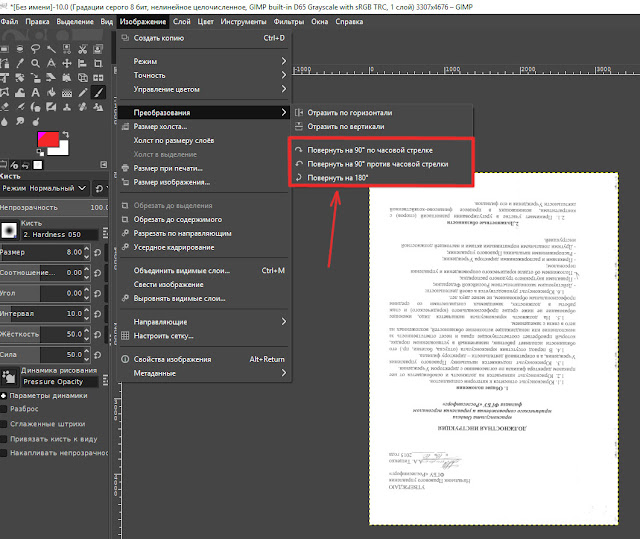







Комментариев нет:
Отправить комментарий